Heim >Software-Tutorial >Bürosoftware >Detaillierte Schritte zum Erstellen von Text mit Kreideschrifteffekt in PPT
Detaillierte Schritte zum Erstellen von Text mit Kreideschrifteffekt in PPT
- WBOYnach vorne
- 2024-03-26 16:50:331434Durchsuche
Der PHP-Editor Youzi führt Sie ausführlich in die Schritte des Kreideschrifteffekts bei der PPT-Produktion ein. Der Kreideschrifteffekt kann PPT interessanter und kreativer machen und die Präsentation lebendiger und attraktiver machen. Das Erstellen von Kreidezeicheneffekten in PPT ist nicht kompliziert, Sie müssen lediglich bestimmte Schritte befolgen. Als nächstes erklären wir Ihnen Schritt für Schritt, wie Sie den Kreideschrifteffekt in PPT erzielen, um Ihre Präsentation noch herausragender zu machen!
1. Wenn Sie einen gut aussehenden Effekt erzielen möchten, können Sie das entsprechende [Tafel-]Hintergrundbild dem PPT zuordnen.

2. Bereiten Sie zunächst die Materialien für [Kreideschrift] vor. Zeichnen Sie eine Form in [Einfügen]-[Form], jede Form kann verwendet werden, füllen Sie sie mit Schwarz.
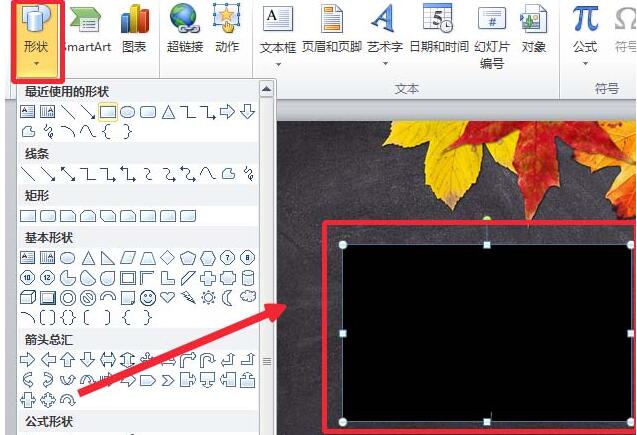
3. Kopieren Sie die gezeichnete Form und fügen Sie sie als [Bild] ein.
4. Löschen Sie die gezeichnete Form und stellen Sie den [künstlerischen Effekt] des eingefügten Bildes auf [Linienzeichnung] ein.
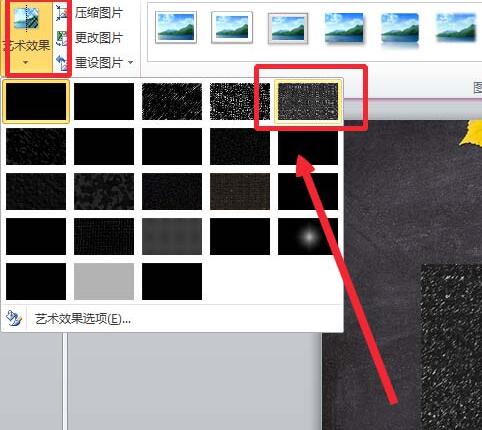
5. Reduzieren Sie unter [Künstlerischer Effekt] – [Künstlerische Effektoptionen] die [Transparenz] und erhöhen Sie den Wert von [Bleistiftgröße].
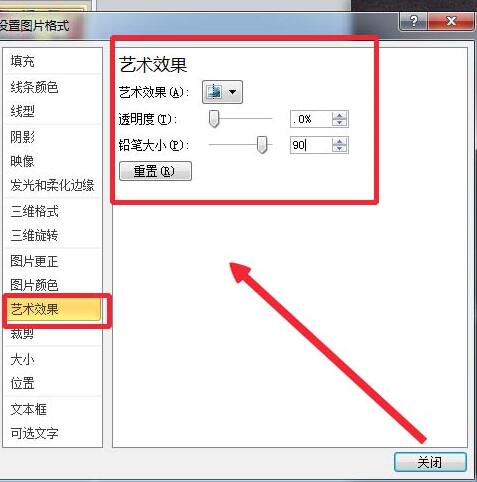
6. [Bildwerkzeuge]-[Farbe]-[Transparente Farbe festlegen] Stellen Sie die transparente Farbe auf Schwarz ein.
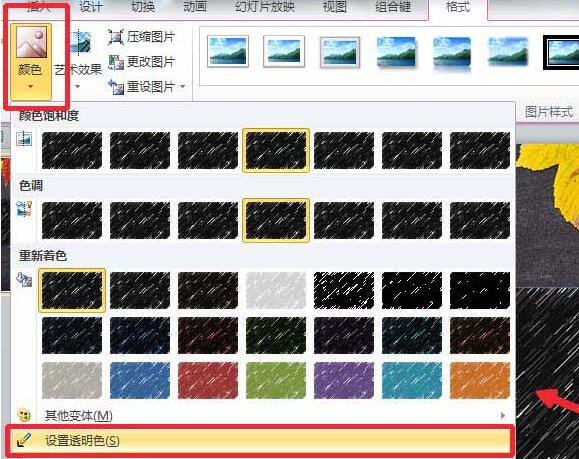
7. Stellen Sie das Bildformat in】【-】Bildfarbe ein. Färben Sie das Bild neu.
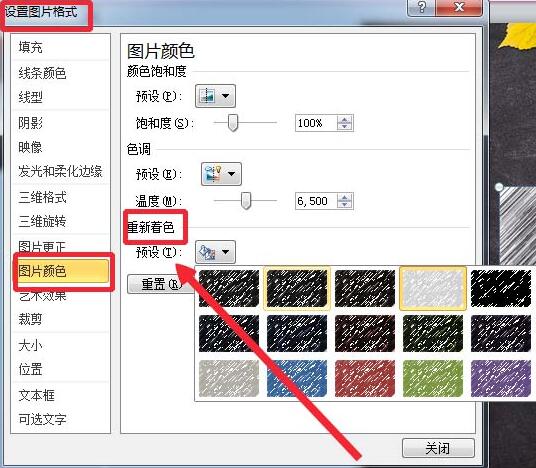
8. Fügen Sie auf der PPT-Seite das [Textfeld] ein und geben Sie den Text ein.
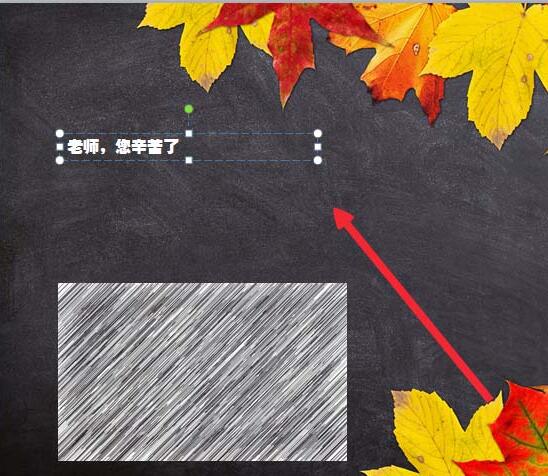
9. Kopieren Sie das Kreideeffektbild, wählen Sie den Text aus, doppelklicken Sie mit der Maustaste und klicken Sie, um in der angezeigten Menüleiste die Option [Texteffekt formatieren] auszuwählen. 】.
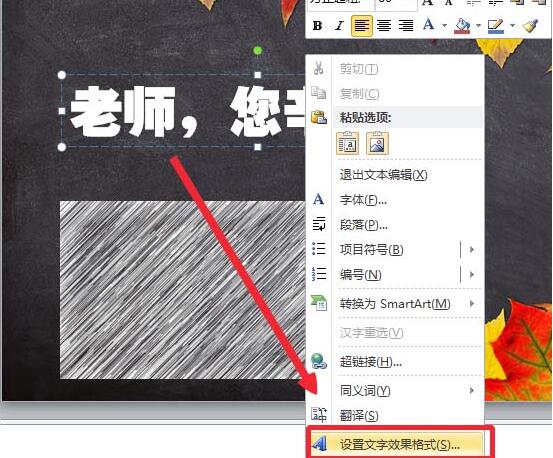
10. [Texteffektformat festlegen] -] Textfüllung [-] Bild- oder Texturfüllung [, Einfügen aus] Zwischenablage [, die Schriftart mit Kreideeffekt ist fertig.
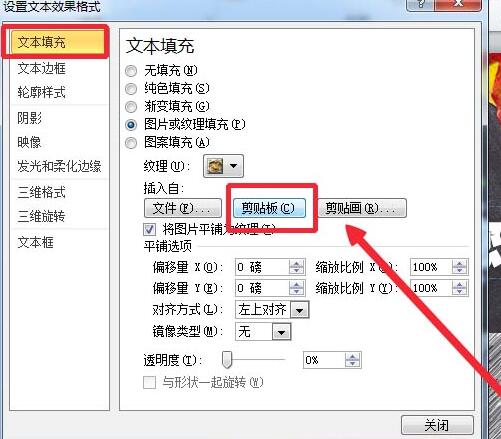
11. Die Darstellung ist wie folgt.

Das obige ist der detaillierte Inhalt vonDetaillierte Schritte zum Erstellen von Text mit Kreideschrifteffekt in PPT. Für weitere Informationen folgen Sie bitte anderen verwandten Artikeln auf der PHP chinesischen Website!

